Nabídka. Exporty
![]() VÝVOZY
VÝVOZY
V této části si uživatelé mohou v tabulce prohlédnout seznam všech definovaných exportů . V této sekci bude uživatel moci znát a definovat exporty dat, jejichž zdrojem budou metadata pocházející z dokumentů, které jsou v aplikaci validovány, klasifikovány a nahrány. Datové exporty lze generovat v souborech ve formátu Excel nebo CSV. Hlavní využití této funkce spočívá v získání datových souborů, které lze integrovat do jiných externích systémů, především účetních nebo řídicích systémů, jako je SAP nebo ERP. V této sekci můžete v aplikaci registrovat nové exporty a jejich vlastnosti s potřebnými údaji, vyhledávat a/nebo zobrazit seznam všech aktuálních vlastností, řadu polí (vlastností) i možnosti třídění a akce, které mají být provedeny.
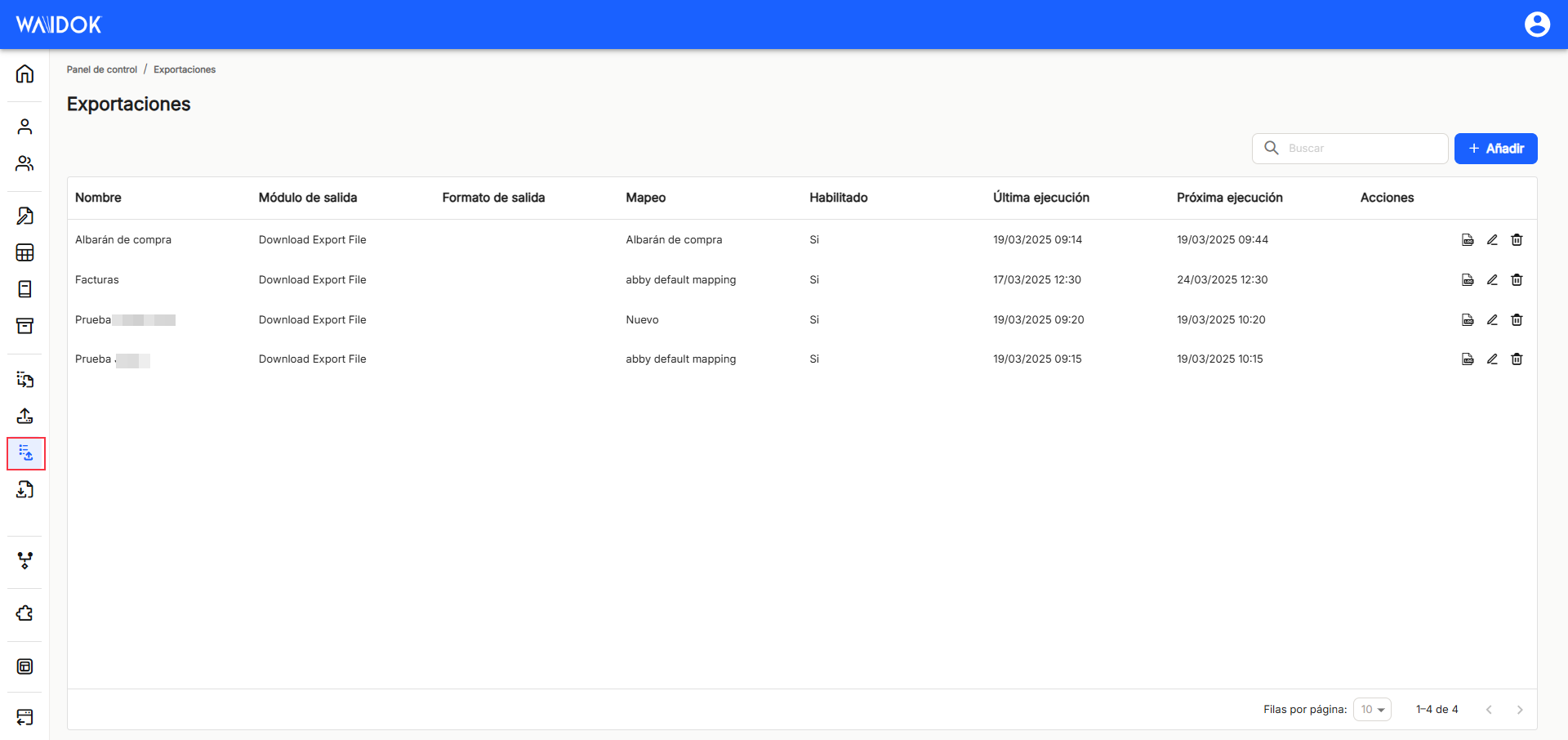
Pomocí tlačítka"Přidat" aplikace zobrazí nové dílčí okno pro registraci nového exportu, kde je nutné vyplnit minimální povinné pole.Exporty" lze generovat, protože budou ponechány naprogramované v čase, přičemž parametry a konfigurace, které jsou stanoveny, jsou bezobslužným provedením uživatelem.
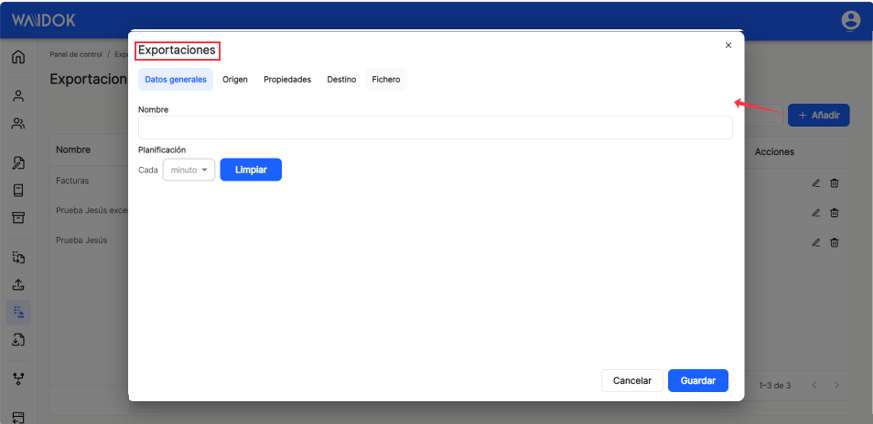
Za tímto účelem musíme v zobrazeném okně nastavit, a to nikoli nutně v tomto pořadí, sekce"Obecné údaje","Název" (který je třeba vyplnit) a"Plán" (kde se stanoví periodicita provádění procesu exportu dat). Pomocí tlačítka "Clear" (Vymazat) můžete odstranit jakýkoli stanovený časový plán.
V části "Obecné údaje" je třeba nastavit "název" exportu a také "plán" nebo periodicitu provádění vygenerovaného exportu.
K tomu je třeba v zobrazeném okně nastavit, a to ne nutně v tomto pořadí, záložku"Původ","Sbírky" (kterou je třeba vyplnit), kde je třeba vybrat jednu nebo více z těch, které jsou v systému registrovány, což se nabídne kliknutím na tlačítko, které nabízí rozbalovací seznam, nebo kliknutím na pole. Pomocí přepínače můžete určit, zda se má tento export týkat všech dokumentů, nebo pouze nových dokumentů, pokud splňují ostatní nastavené podmínky. Za nový doklad bude považován ten, který byl v systému zaevidován po posledním provedení tohoto exportu.
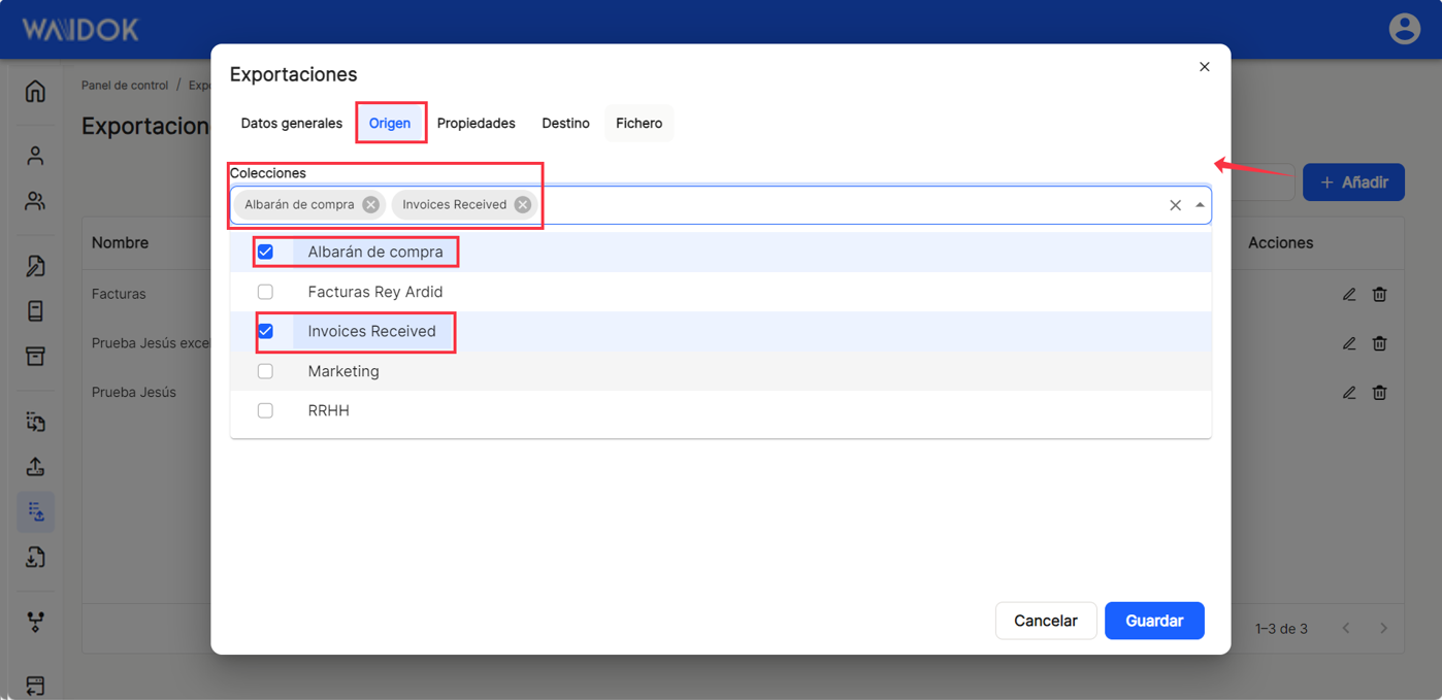
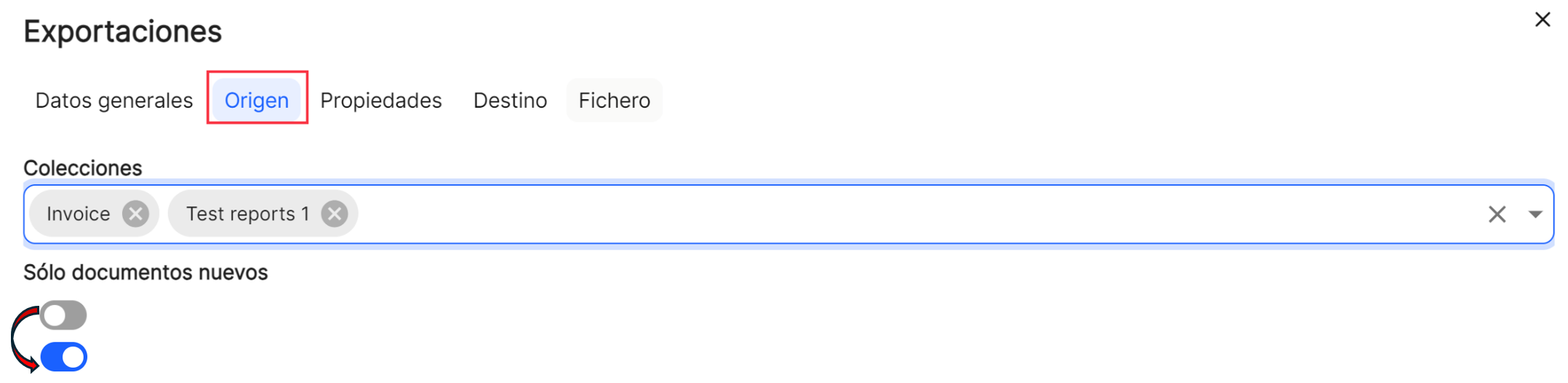
K tomu je třeba v otevřeném okně nastavit, a to ne nutně v tomto pořadí, záložku"Vlastnosti","Mapování" (kterou je třeba vyplnit), kde je třeba vybrat jednu z těch, které jsou v systému registrovány, což se nabídne kliknutím na tlačítko, které nabízí rozbalovací seznam, nebo kliknutím na políčko.
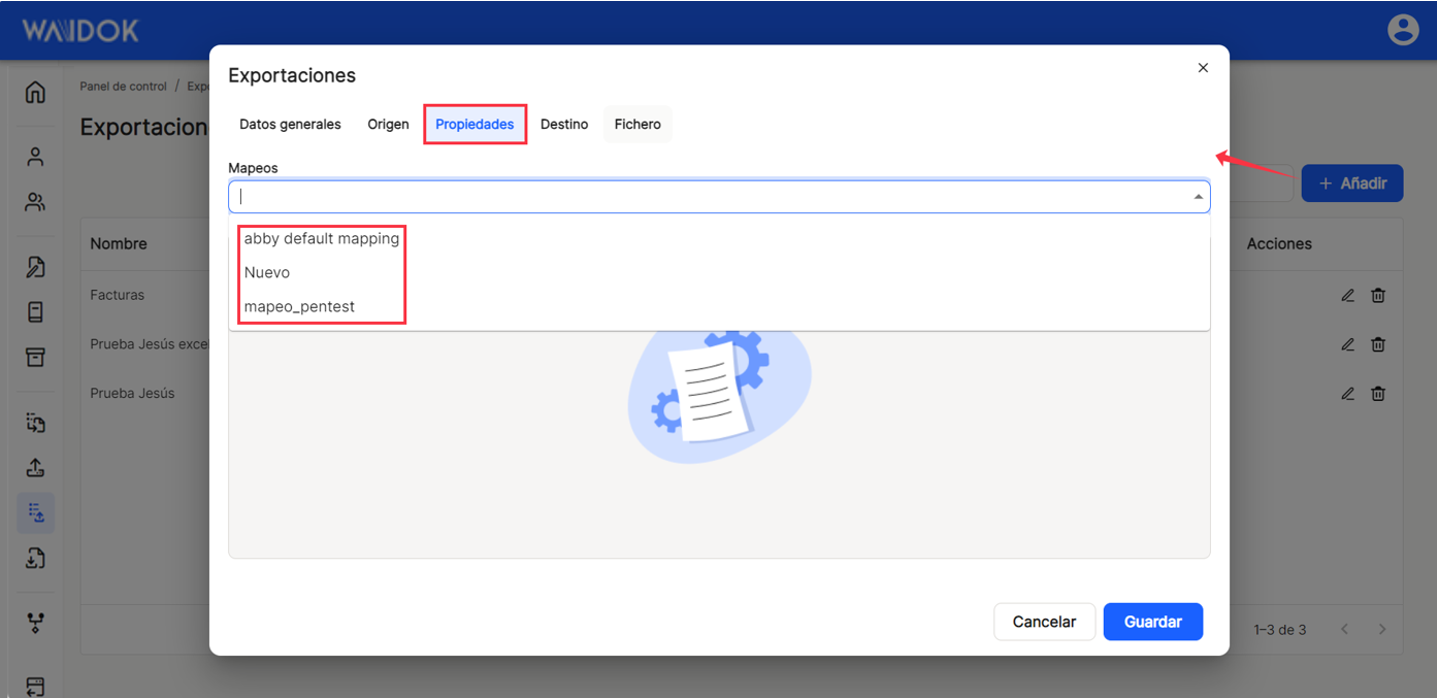
Po výběru"Mapování" se zobrazí tabulka se seznamem "Vlastností" vybraného mapování. Po zobrazení vlastností systém umožňuje přesunout pořadí zde zobrazených vlastností tak, aby se při generování exportního souboru tyto vlastnosti zobrazily tak, jak jsou zavedeny. V této tabulce jsou zobrazeny sloupce "Název" a "Akce" s přímým přístupem k možnosti odstranění. ![]() . Kliknutím na tuto ikonu se vlastnost odstraní, takže se v exportním souboru neobjeví. Stejně jako v celé platformě lze i zde zobrazené sloupce uspořádat a zobrazit pomocí různých možností a volitelností, které budou vysvětleny později, protože jsou společné pro všechna okna.
. Kliknutím na tuto ikonu se vlastnost odstraní, takže se v exportním souboru neobjeví. Stejně jako v celé platformě lze i zde zobrazené sloupce uspořádat a zobrazit pomocí různých možností a volitelností, které budou vysvětleny později, protože jsou společné pro všechna okna.
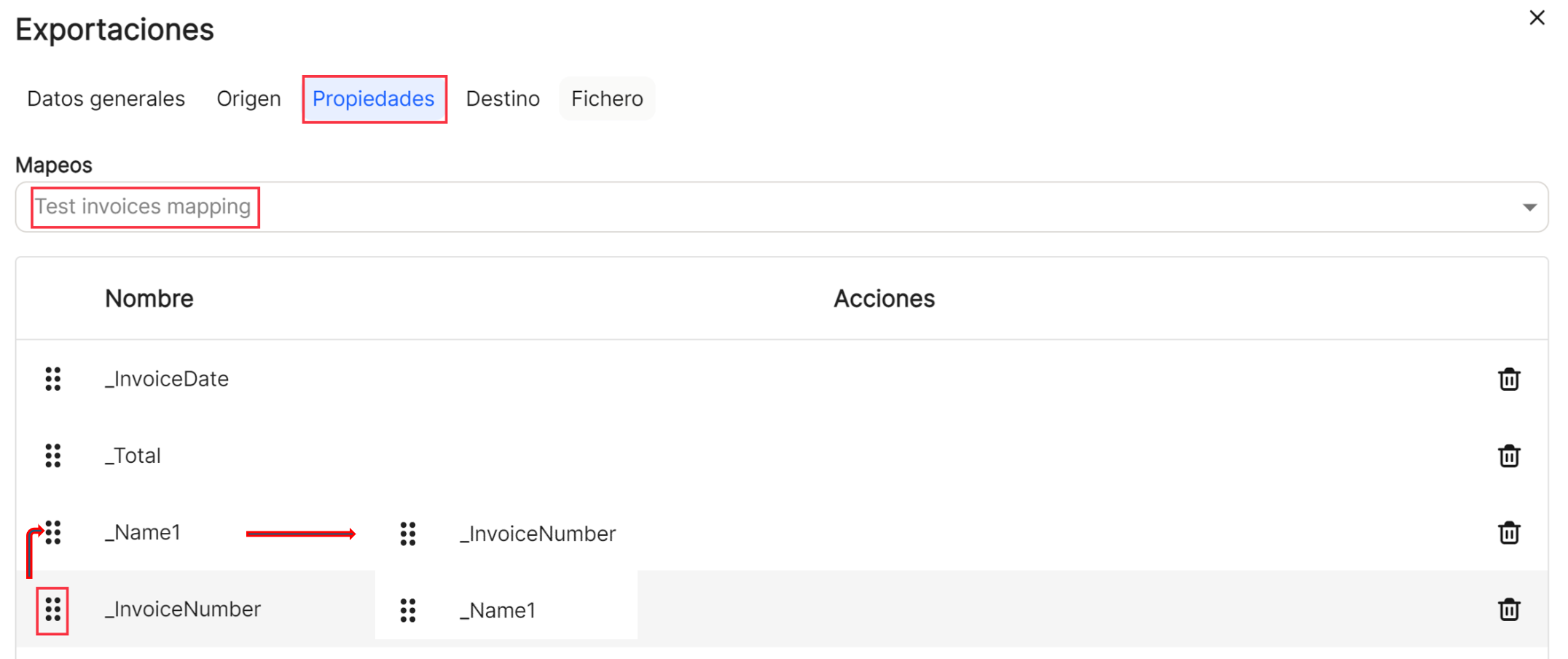
V zobrazeném okně musíme také nastavit, a to ne nutně v tomto pořadí, záložku"Cíl","Moduly" (která musí být vyplněna), kde je třeba vybrat jednu z možností nabízených systémem, která se nabídne kliknutím na tlačítko nabízené rozbalovacím seznamem nebo kliknutím na pole. Pro získání exportního souboru a umístění úložiště jsou k dispozici tři možnosti:"Stáhnout exportní soubor","FTP" a"SFTP". V závislosti na zvolené možnosti bude třeba vyplnit různé údaje, aby bylo možné soubor exportovat ve zvoleném formátu.
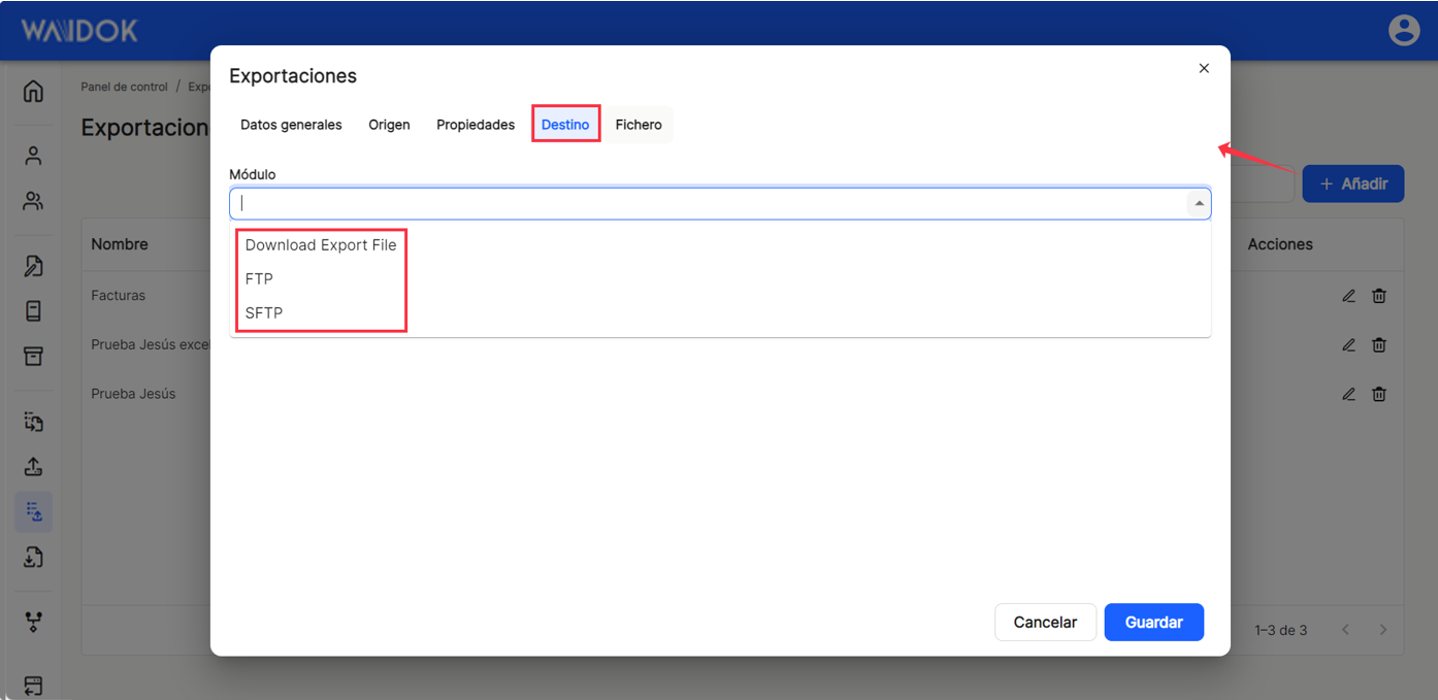
V nabídce"Stáhnout exportní soubor" je třeba zadat datum vypršení platnosti exportovaného souboru, a tedy i dat v něm obsažených.
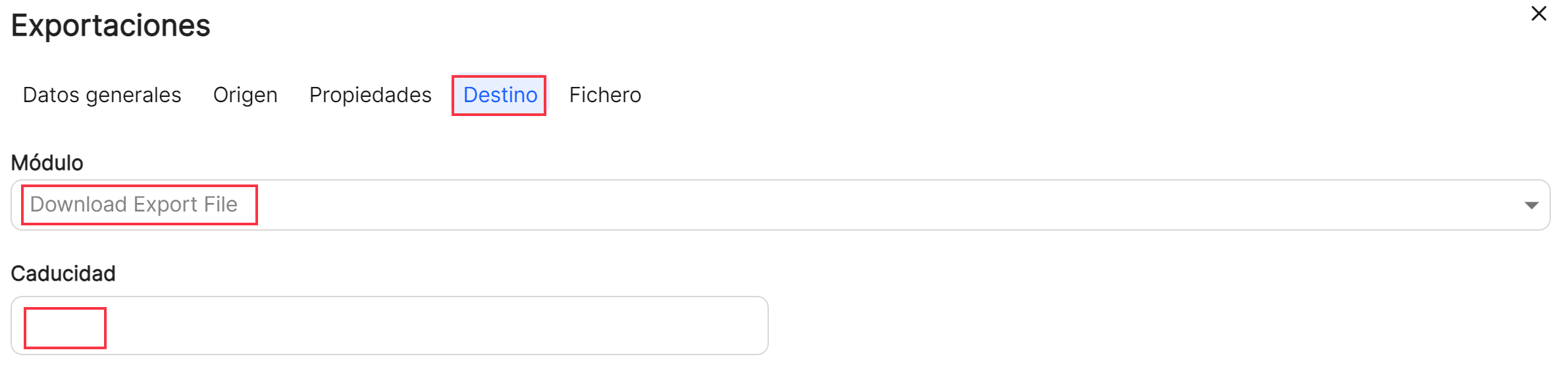
V možnosti"FTP" musí systém zadat řadu údajů, jako jsou"Hostitel","Cesta","Port","Uživatel","Heslo","Udržovat připojení","Použít binární" a"Použít pasivní".
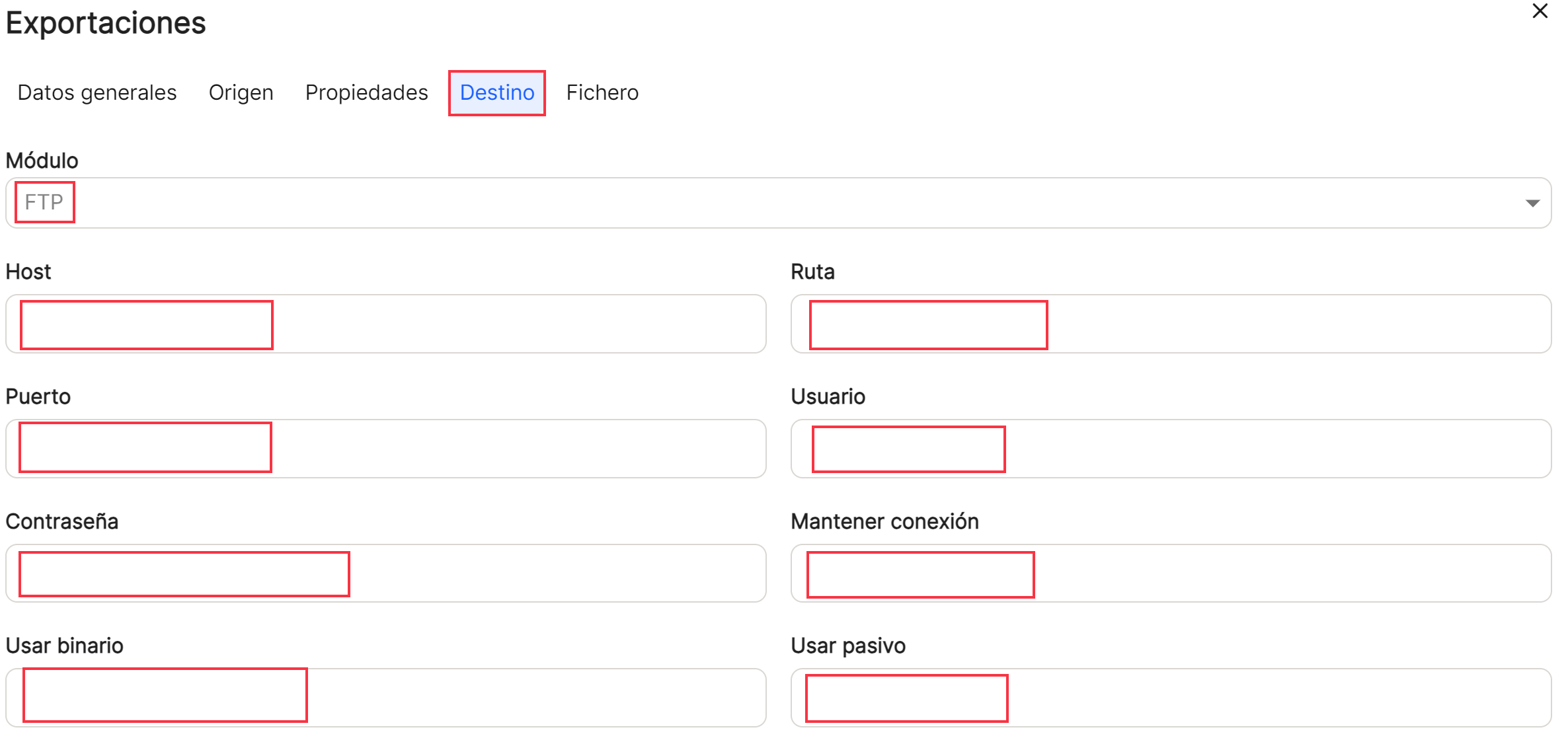
V možnosti"SFTP" musí systém zadat řadu údajů, například"Modul","Hostitel","Cesta","Port", "Uživatel", "Heslo","Otisk prstu"."Port","User","Password","Fingerprint".
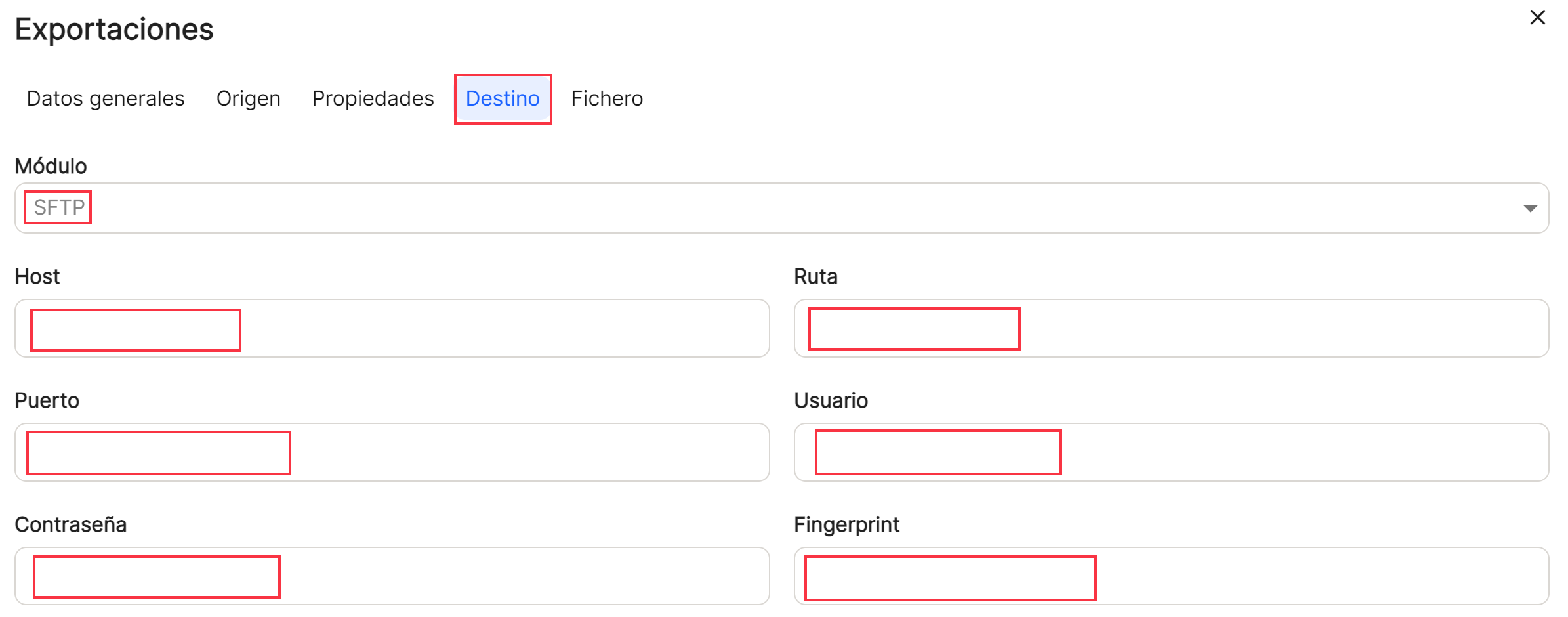
Pokud jde o kartu"Soubor", bude aktivní až po dokončení ostatních karet, protože je nutné je nakonfigurovat, a to z toho důvodu, že pro konfiguraci pole"Seskupení" je nutné převzít údaje nabízené v rozbalovací nabídce z dříve vytvořených"Vlastností". Tato volba znamená, že soubor, který má být exportován, bude ve svém záhlaví seskupen podle zde uvedené vlastnosti. Stejně tak musí být stanoven formát souboru, který bude získán jako exportní soubor, s výchozí konfigurací, kterou aplikace stanovila. CSV vygeneruje soubor s několika řádky a jedním sloupcem. Pole budou vždy nabízet různé možnosti výběru, Ty se nabídnou kliknutím na tlačítko nabízené rozbalovacím seznamem nebo kliknutím na políčko.
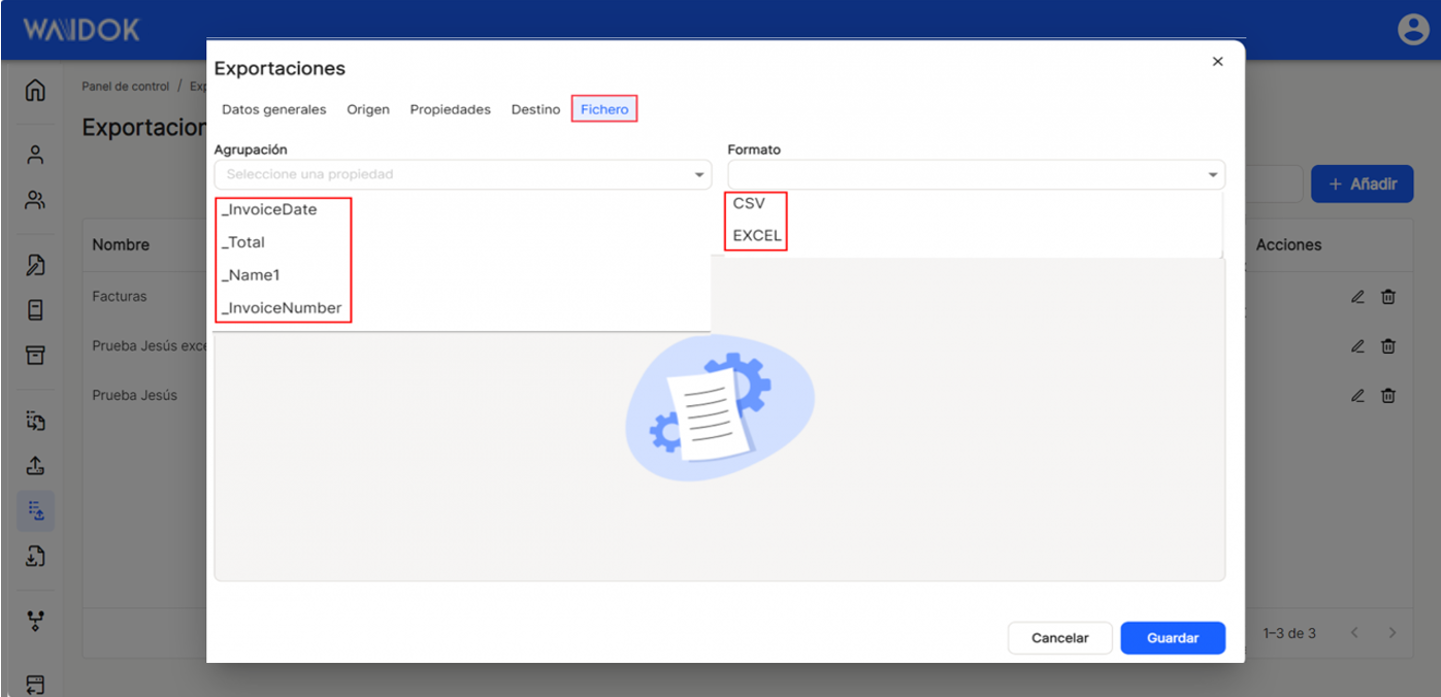
Po nastavení"Seskupení" a"Formátu", pokud to uživatel považuje za vhodné, je možné pomocí"+přidat" další možnosti exportovaného souboru. Tyto možnosti"Type" (Typ) mohou být něco v režimu"Text" (Text),"Collection" (Sbírka), "Property" (Vlastnost) a"Creation date" (Datum vytvoření). Každá z nich má další nastavení, která jsou vysvětlena níže. Po každé volbě je třeba"Save" (Uložit) pro uložení názvu exportovaného souboru, nebo"Cancel" (Zrušit), pokud nechcete změny zachovat.
Při zadání typu"Text" se vám nabídne možnost vyjádřit řadu znaků, které se objeví v názvu exportovaného souboru.
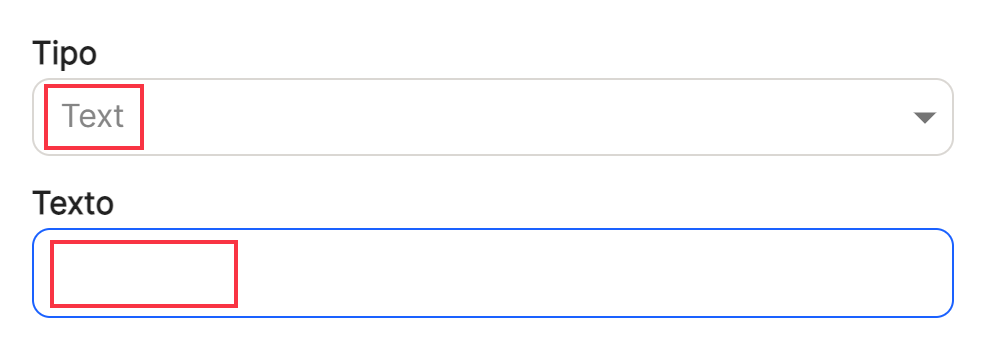
U typu"Collection" je možné v názvu exportního souboru uvést název sbírky přidružené k dané schránce.

Pomocí typu"Vlastnost" je možné do názvu exportního souboru promítnout ty vlastnosti, které jsou vybrány z těch, které jsou nakonfigurovány pro doručenou poštu.
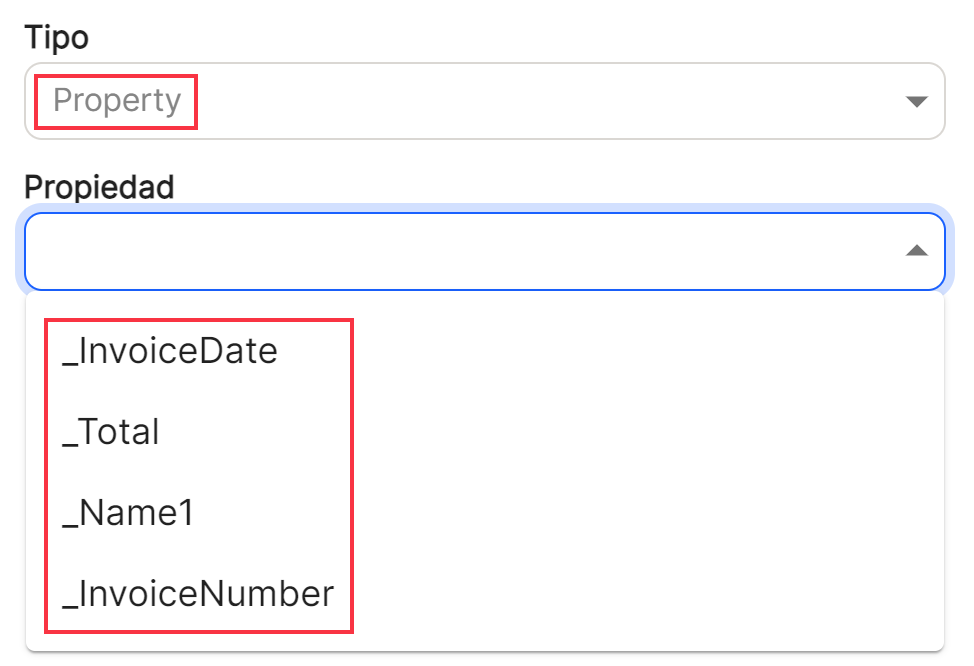
Pomocí typu"Datum vytvoření" je možné v názvu souboru zobrazit datum vytvoření exportního souboru.
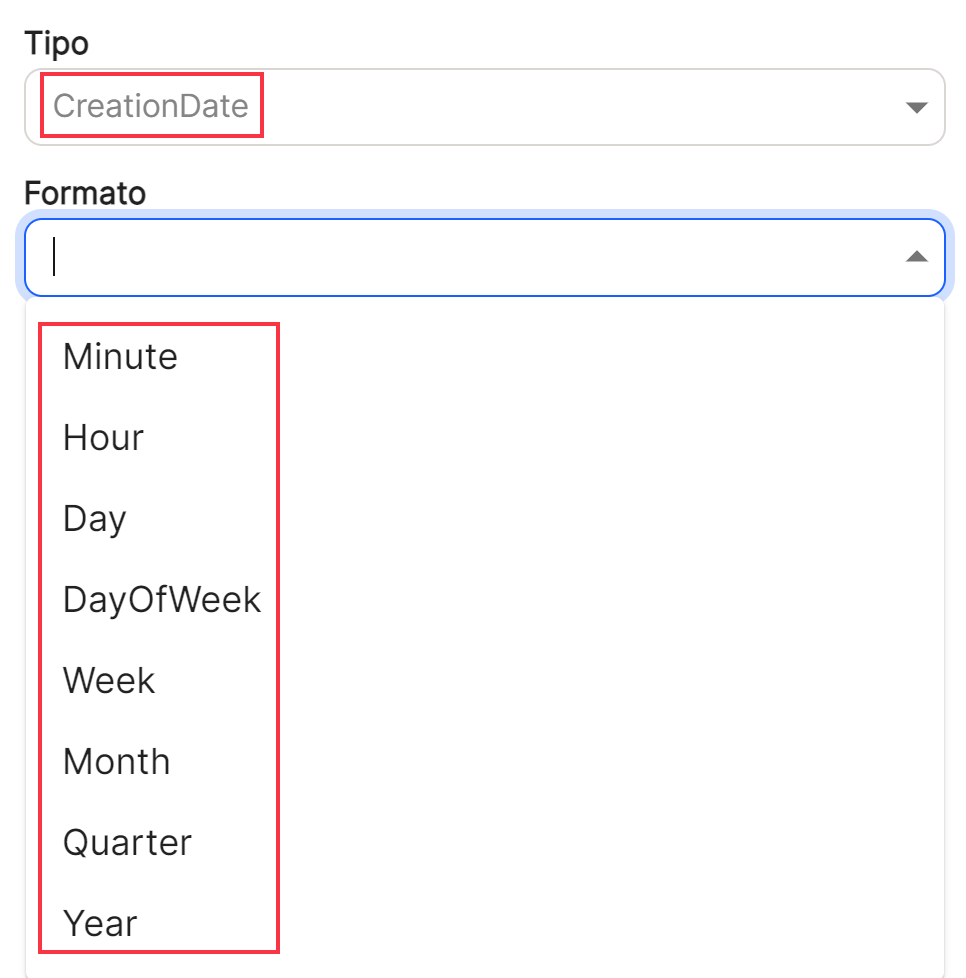
Po konfiguraci karty souboru se v tabulce zobrazí seznam možností, ze kterých se bude skládat název souboru. Potézvolte "Uložit" nebo"Zrušit".
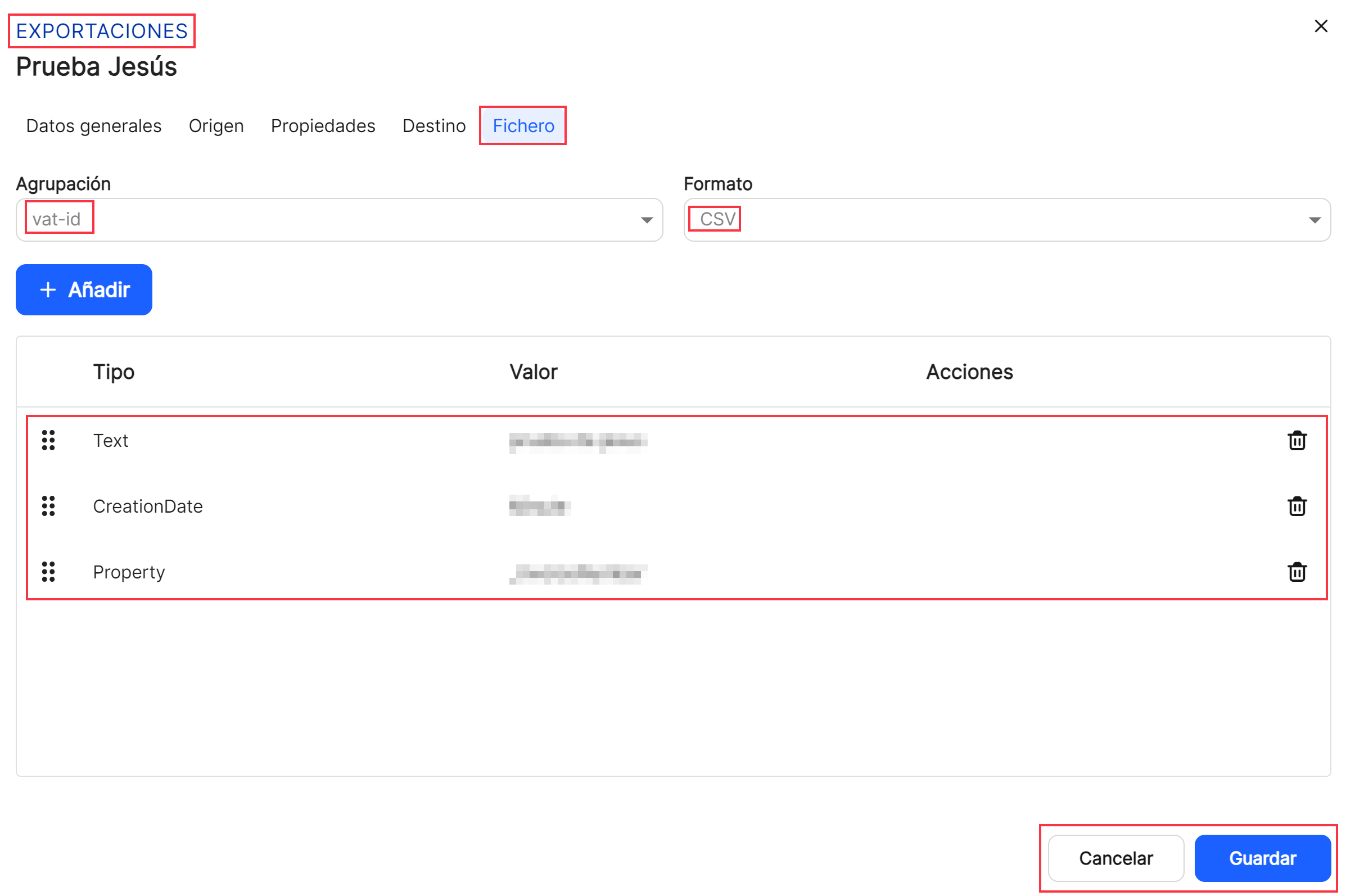
S přímou možností rychlého přístupu k "upravit" ![]() (zobrazí okno s exportními daty daného řádku a jeho konfigurací.) se dostanete do okna, které umožňuje upravit exportní údaje a také karty, které nebylo možné nakonfigurovat a které jsou nyní aktivní.
(zobrazí okno s exportními daty daného řádku a jeho konfigurací.) se dostanete do okna, které umožňuje upravit exportní údaje a také karty, které nebylo možné nakonfigurovat a které jsou nyní aktivní.

Po dokončení výše uvedených kroků aplikace zobrazí seznam všech vlastností registrovaných v aplikaci.
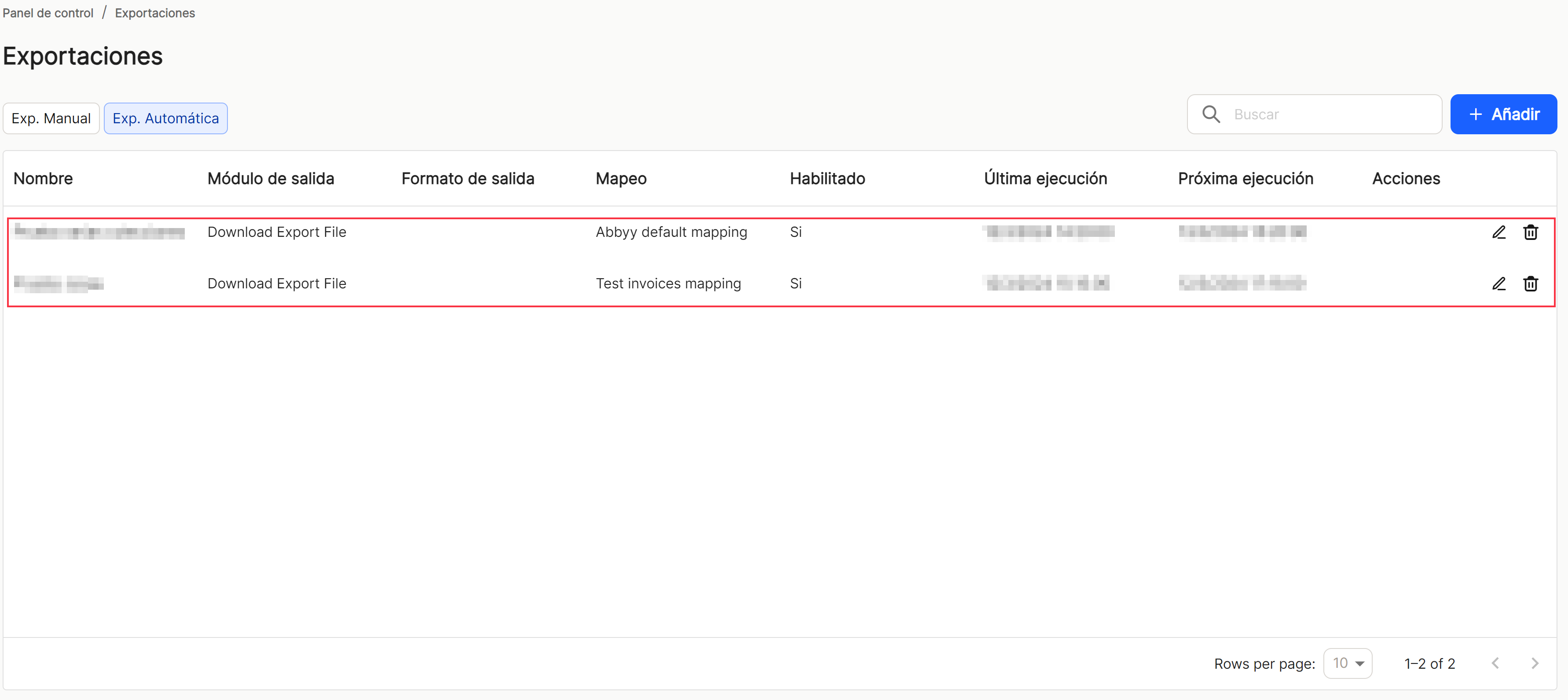
Pomocí možnosti"Hledat" můžeme v tabulce vyhledat a zobrazit ty vlastnosti, které obsahují v"názvu" daný řetězec znaků.

Stejně jako v ostatních možnostech třídění aplikace se při zobrazení tabulky se seznamem vlastností sbírek zobrazí různé sloupce, například "Název", "Výstupní modul", "Výstupní formát", "Mapování", "Povoleno", "Poslední poprava" (datum), "Další vytvoření" (datum) y "Akce", který obsahuje přímé volby zkratek "upravit" ![]() (zobrazí okno s údaji o vlastnostech daného řádku a jeho nastaveními.) a "odstranit".
(zobrazí okno s údaji o vlastnostech daného řádku a jeho nastaveními.) a "odstranit". ![]() .
.

Tabulka se seznamem vlastností exportu umožní vizualizaci a třídění různých vlastností zobrazených a zmíněných výše. Výsledky lze vizualizovat různými způsoby pomocí různých možností třídění a vizualizace v některé z vlastností.
Uživatel může řadit vzestupně nebo sestupně:
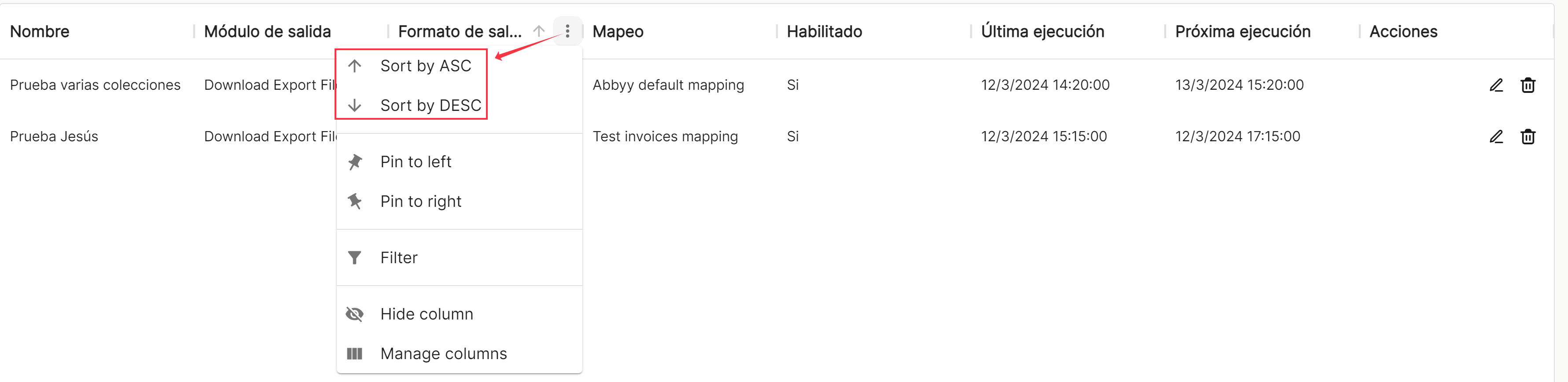
Na pravé nebo levé straně jich můžete opravit tolik, kolik potřebujete,
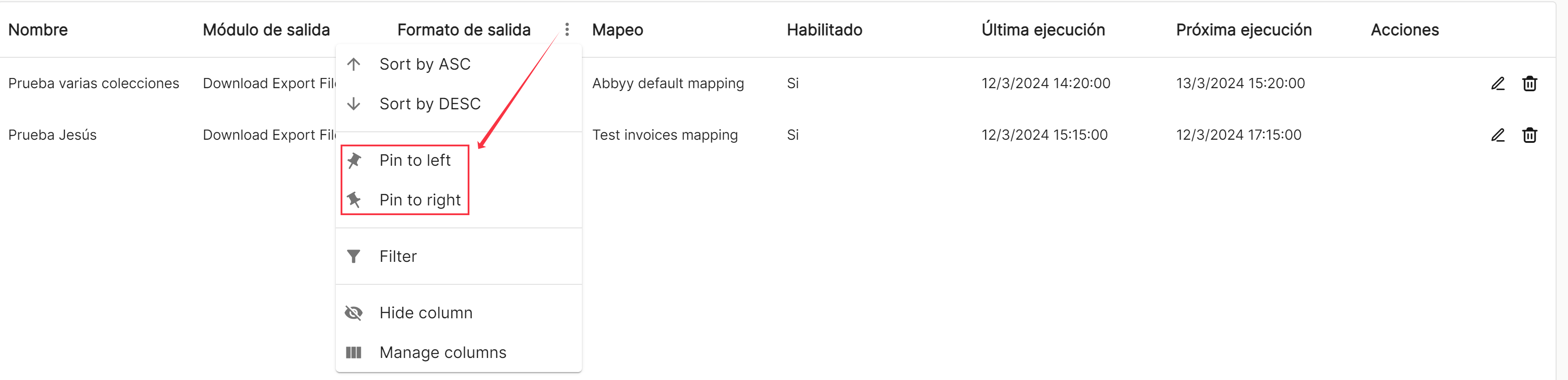
použít předkonfigurované filtry nebo přidat nové na základě předdefinovaných sloupců v aplikaci,
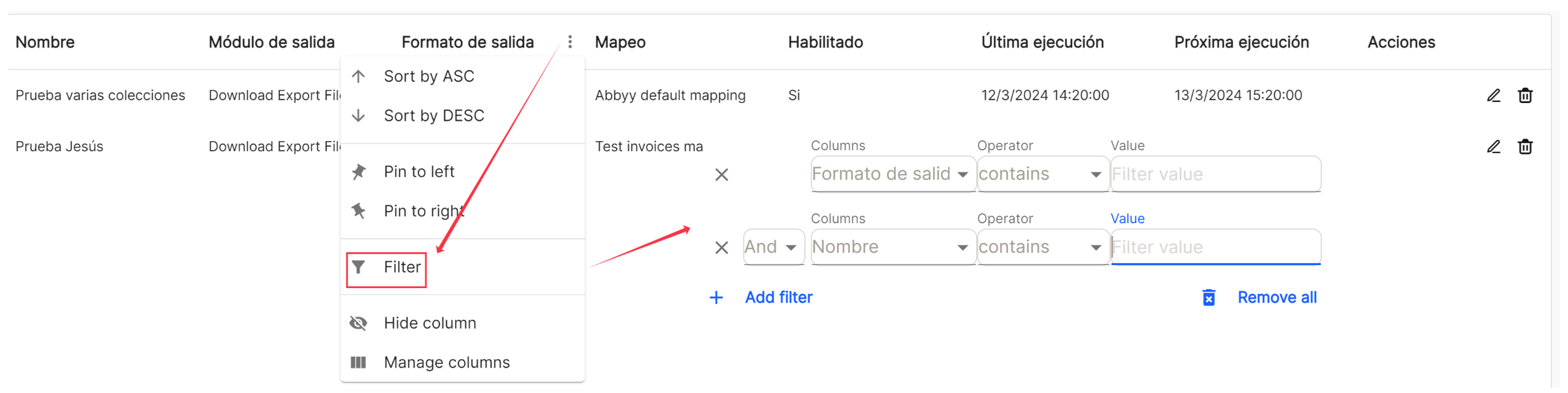
a skrýt nebo spravovat sloupce, které se mají zobrazit.
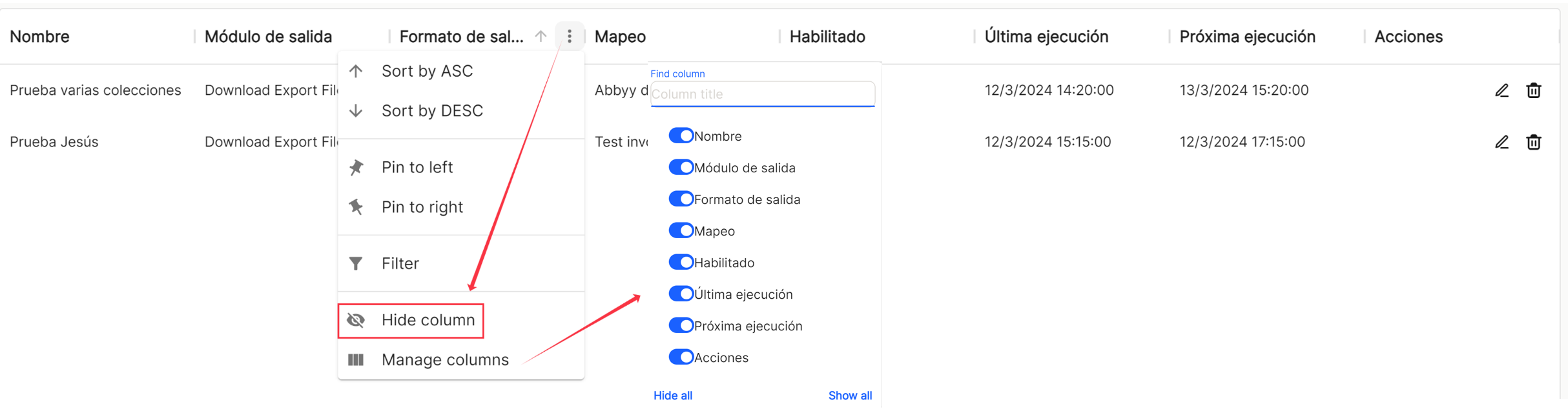
Tato nastavení se neukládají a platí pouze po dobu, kdy je uživatel v okně zobrazujícím seznam úloh.
S přímou možností rychlého přístupu k "upravit" ![]() (zobrazí okno s exportními daty daného řádku a jeho konfigurací.) se dostanete do okna, které umožňuje upravovat všechny údaje a parametry kolekce. Poté se zobrazí "Uložit" y "Zrušit".
(zobrazí okno s exportními daty daného řádku a jeho konfigurací.) se dostanete do okna, které umožňuje upravovat všechny údaje a parametry kolekce. Poté se zobrazí "Uložit" y "Zrušit".
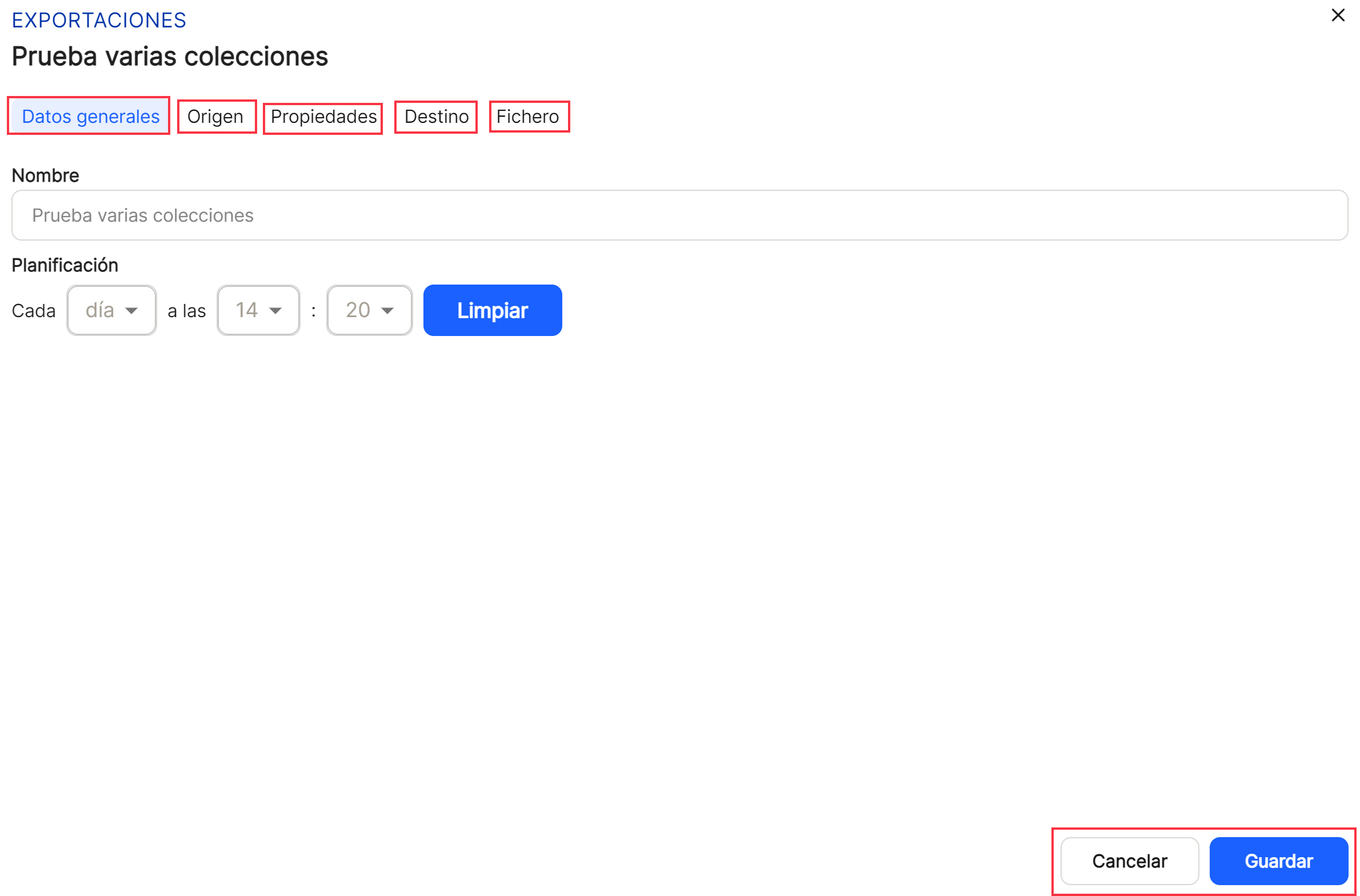
Přímý přístup "delete" ![]() odstraní vlastnost z aplikace a před provedením akce zobrazí zprávu pro potvrzení nebo nepotvrzení.
odstraní vlastnost z aplikace a před provedením akce zobrazí zprávu pro potvrzení nebo nepotvrzení.
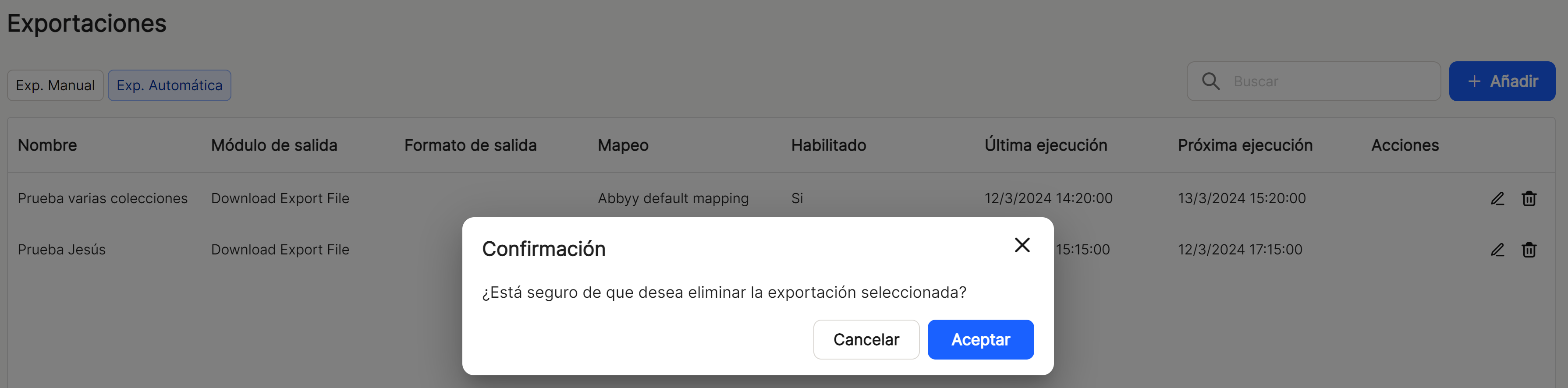
V pravé dolní části tabulky je zobrazen celkový počet získaných výsledků, a to buď bez použití jakéhokoli typu vyhledávání nebo filtrování, nebo s použitím některé z možných variant. Systém ve výchozím nastavení zobrazuje 10 řádků na tabulku a obrazovku, přičemž umožňuje zobrazit 15 nebo 20 řádků na tabulku a obrazovku. Umožňuje také pohyb vpřed nebo vzad v zobrazených seznamech v závislosti na nastaveném stránkování.


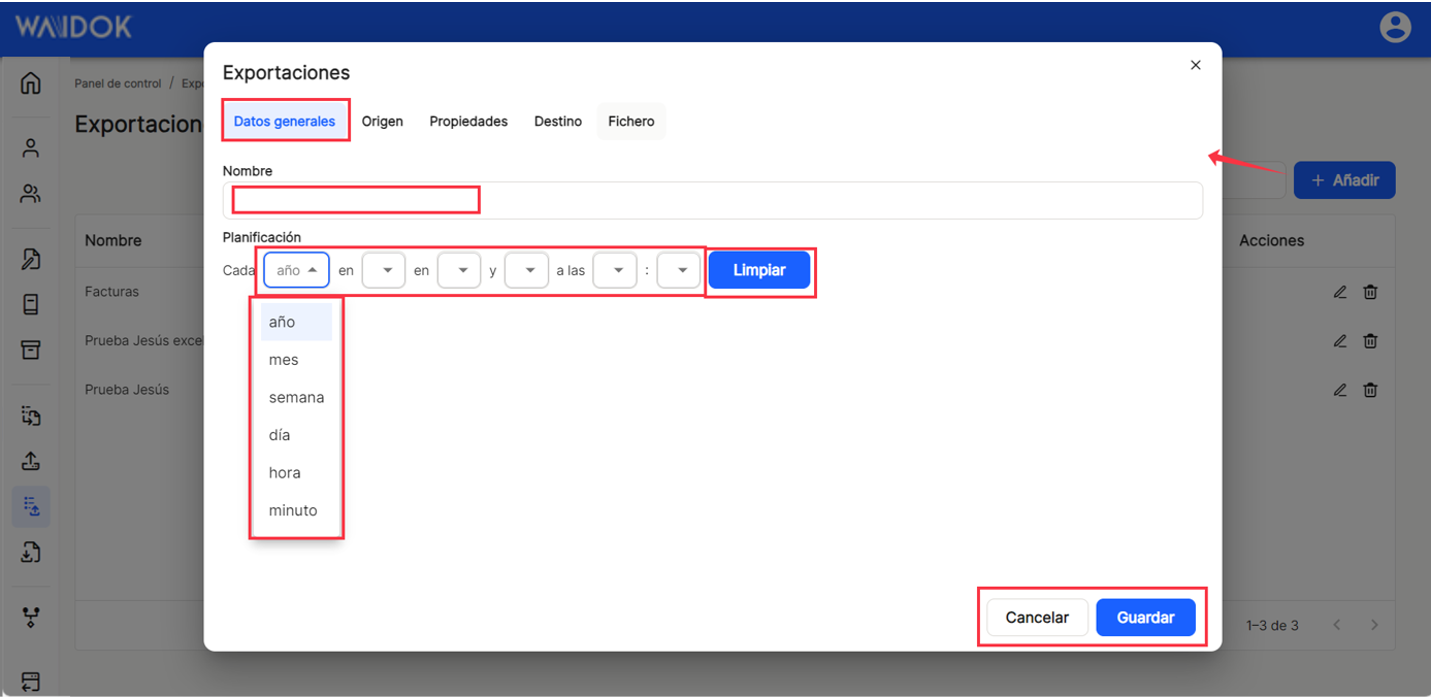
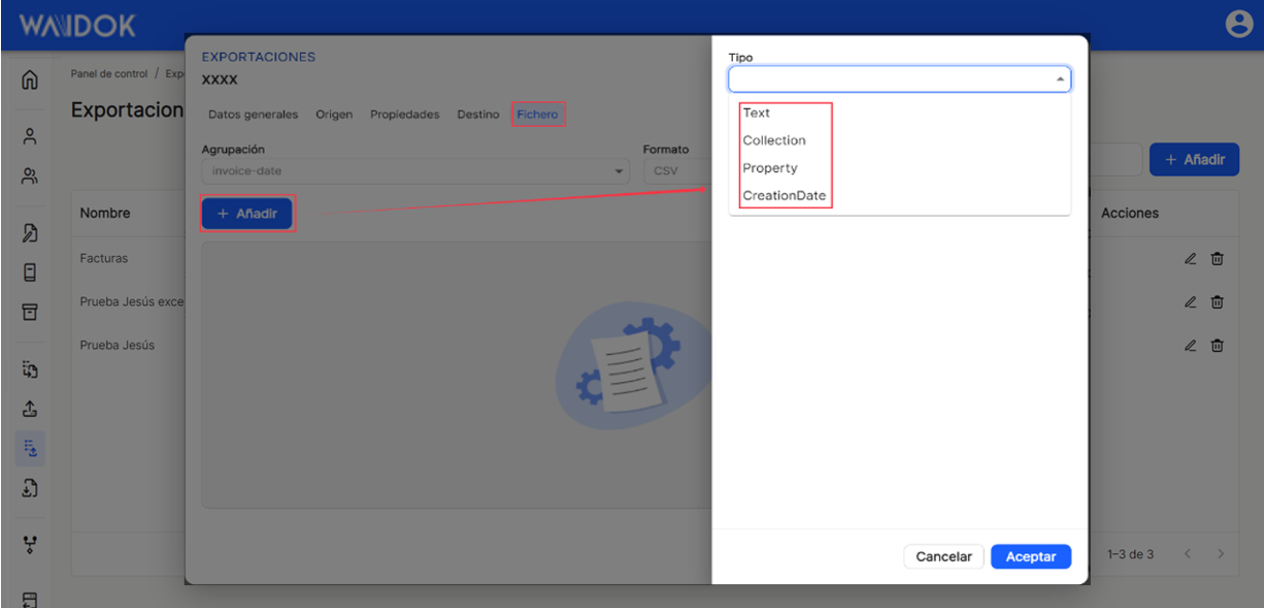
Žádné komentáře k zobrazení
Žádné komentáře k zobrazení